Tämässä vaiheittaisessa oppaassa opastetaan sinua tekemään biittejä Garagebandin työpöytäsovelluksella. Loistavien ominaisuuksien ja vaikuttavan äänikirjaston ansiosta Garageband on erittäin helppokäyttöinen ja loistava lähtökohta niille, jotka haluavat syventyä syvemmälle musiikintuotannon maailmaan. Haluatko kuulla lisää? Jatka lukemista!

- Mikä on Garageband?
- How To Get Garageband
- How To Use Garageband
- How To Create A Project In Garageband
- Kappaleen luominen Garagebandissa
- MIDI-instrumenttien muokkaus
- Looppien hallinta
- Drummerin hallinta
- Audioäänitys
- How To Fade In Garageband
- Vieminen Garagebandissa
- Garageband Vs Logic Pro
- Garageband Vs Audacity
- Johtopäätös
Mikä on Garageband?
Garageband on yksi parhaista maksuttomista digitaalisista äänitystyöasemista (Digital Audio Workstations, DAW) musiikintuotannon aloittamiseen. Se on Applen kehittämä, ja se on tärkein ilmainen vaihtoehto täydellisemmin varustetulle Logic Prolle. Garageband on intuitiivinen, ja sen mukana tulee äänikirjasto, joka sisältää instrumentteja, esiasetuksia kitaralle ja äänelle sekä valikoiman sessiorumpaleita. Se tarjoaa myös kitara- ja pianotunteja. Tämä tekee Garagebandista helppokäyttöisyydeltään täydellisen aloittelijoille, mutta se sopii myös ammattilaisille, jotka haluavat päästä DAW:ien hämmästyttävään maailmaan kuluttamatta mitään! Garageband on saatavilla myös iPhonelle ja iPadille täysimittaisena sovelluksena, jossa on Touch Instruments, Live Loops, Remix FM, Beat Sequencer ja paljon muuta. Voit myös synkronoida projektisi iCloud Driven kautta tai liittämällä iPhonen/iPadin Maciin.
How To Get Garageband
Garageband-lataus on saatavilla vain MacOS:lle ja iOS:lle, sillä Garagebandia Windowsille ei ole vielä kehitetty. Tällä hetkellä ei valitettavasti ole virallista tapaa saada Garageband-versiota PC:lle. Jos sinulla on uusi iMac-, MacBook- tms. malli, Garageband-sovellus on todennäköisesti jo asennettuna Mac-tietokoneeseesi. Muussa tapauksessa, jos haluat ladata Garagebandin, saat sen App Storesta. Tarvitset vain Apple ID:n!
How To Use Garageband
Luuletko, että sinun täytyy olla ammattituottaja biisien tekemiseen? Sitten et ole koskaan käyttänyt Garagebandia!
Garageband soveltuu erinomaisesti luovuuden ja taitojen edistämiseen aloittelevassa musiikkituottajassa. Sen mukana tulevat työkalut ovat selkeitä ja yksinkertaisia, ja niiden käytön oppii hetkessä. Seuraavassa käymme läpi, miten Garagebandilla voi tehdä biittejä ja miten niitä voi myös hallita!
|cta-link type=’producers’|
How To Create A Project In Garageband
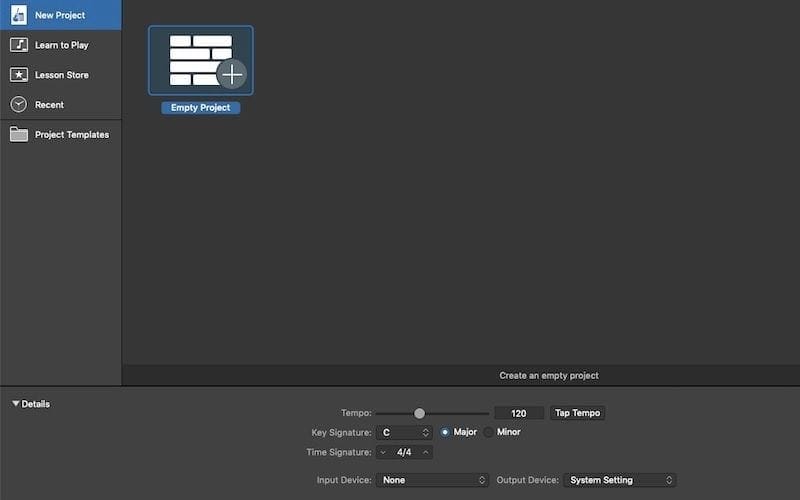
- Avaa Garageband-sovellus ja valitse projektin asetukset (Tempo, Key Signature, Time Signature) ”Details”-kohdasta.
- Luo ”New project” (File > New tai Command-N) tai valitse malli.
- Valitse raita valitsemalla:
- ”Software Instruments” – USB-MIDI-instrumentin tai sisäänrakennetun kirjoitusnäppäimistön soittamiseen;
- ”Audio” – äänittämiseen sisäänrakennetulla mikrofonilla (esim. laulua), sisäänrakennettua linjatuloa, ulkoista ääniliitäntää tai äänitiedostojen tuomista varten;
- ”Rumpali”.
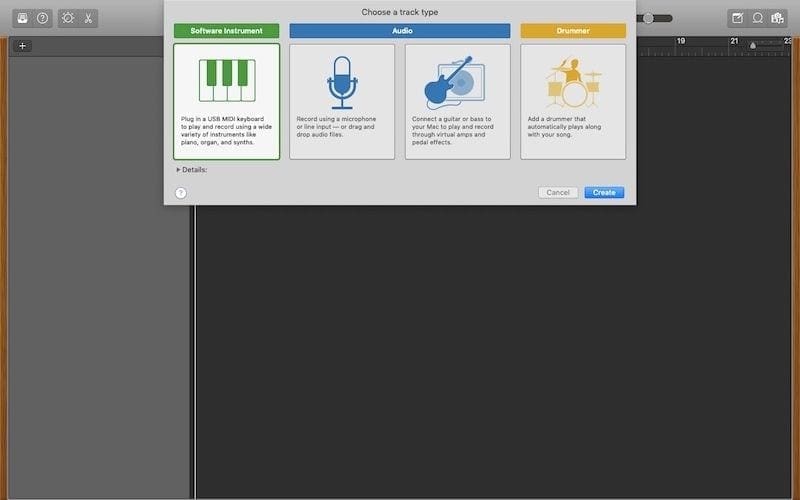
Kappaleen luominen Garagebandissa
Kappaleen nauhoittamisen aloittaminen onnistuu parhaiten luomalla kunnon rummut. Monet tuottajat kartoittavat musiikkinsa lisäämällä yksittäisiä nuotteja ”Piano Rolliin”, mikä on tavallinen tapa tehdä se (katso ”MIDI-instrumenttien muokkaus”, jossa opit, miten ”Piano Roll” avataan).
On kuitenkin toinenkin tapa tehdä se, ja se on nopea, helppo ja hauska. Voit soittaa rumpuja näppäimistön avulla! Voit käyttää tätä ominaisuutta rumpujen (ja minkä tahansa haluamasi instrumentin) äänittämiseen.
Jos sinulla ei ole MIDI-ohjainta, voit soittaa sisäänrakennetulla näppäimistöllä.
- Klikkaa ”Lisää raita” -painiketta ja valitse ”Ohjelmistoinstrumentit”.
- Klikkaa ”Kirjastopainiketta” tai paina Y ja valitse patch Garagebandin äänikirjastosta selaimessa vasemmalla.
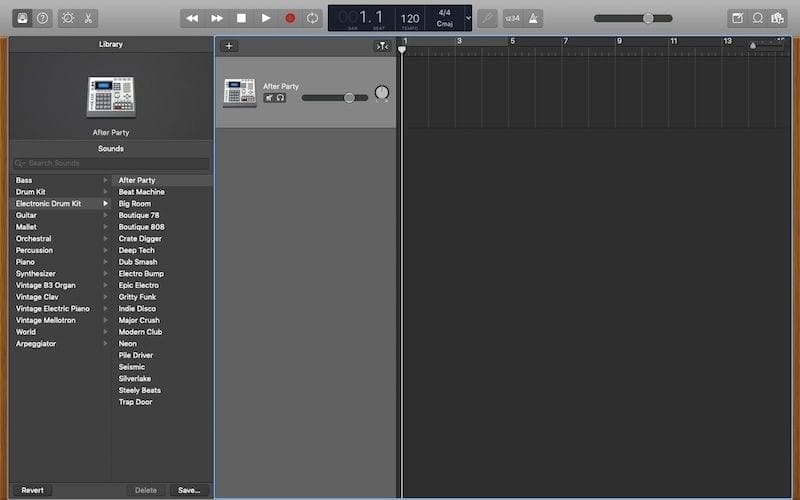
- Paina Command-K-painiketta paljastaaksesi näytön soittonäppäimistön.
- Klikkaa ”Metronomi-painiketta” tai paina K-painiketta ja klikkaa ”Tallennuspainiketta” tai paina R-painiketta.
- Napauta Macin näppäimistöä soittokirjoituksessa näkyvien näppäinten mukaan.
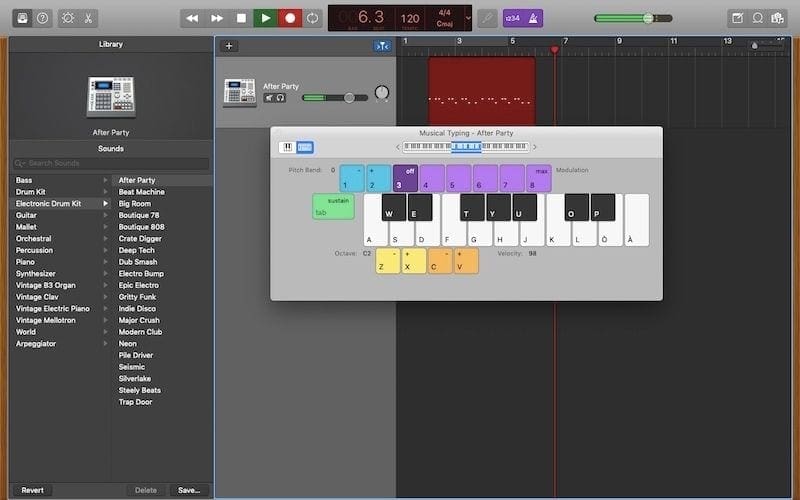
- Klikkaa ”Lopeta-painiketta” tai paina välilyöntinäppäimellä.
Nyt sinulla on ensimmäinen MIDI-ura. Voit kopioida ja liittää sen ja lisätä muita rumpuiskuja luodaksesi lisää kerroksia. Pidä hauskaa vaihtamalla laastareita niin monta kertaa kuin haluat, kunnes löydät mielestäsi sopivan soundin.
Vaihtoehtoisesti voit tutustua biisinkirjoitusvinkkeihimme, jolloin voit jopa aloittaa biisin kirjoittamisen ja käyttää Garagebandia inspiraationa edelleen!
MIDI-instrumenttien muokkaus
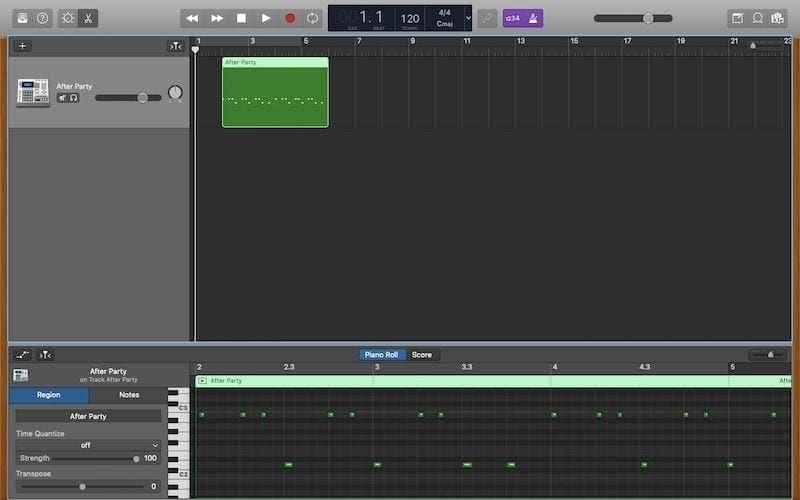
Kun olet nauhoittanut MIDI-raitasi, saatat joutua muokkaamaan tai lisäämään joitain ääniä. Voit myös piirtää uuden MIDI-raidan tyhjästä.
- Kaksoisnapsauta juuri nauhoittamaasi MIDI-raitaa ja napsauta ”Muokkauspainiketta” tai paina E-painiketta.
- Klikkaamalla ja vetämällä nuotteja (vihreät välilehdet) voit muuttaa niiden sävelkorkeutta ja kestoa.
- Jos tarvitset muita nuotteja, napsauta hiiren kakkospainikkeella ”Create Empty MIDI Region” (Luo tyhjä MIDI-alue).
Looppien hallinta
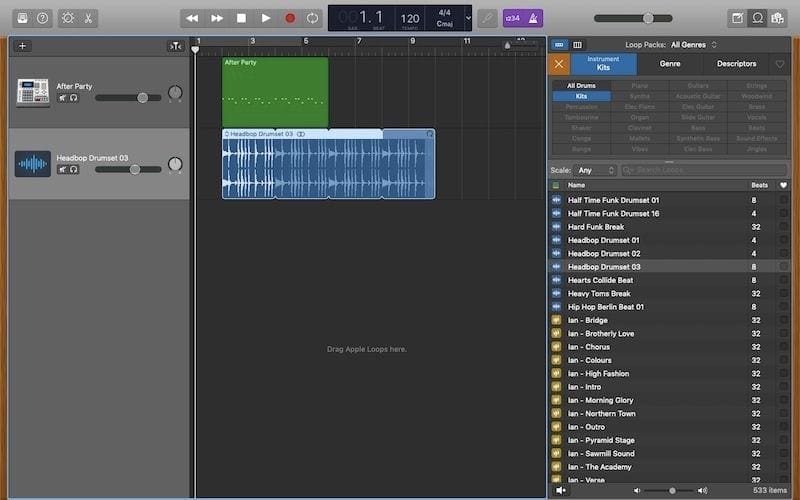
Garagebandissa on suuri kokoelma valmiiksi nauhoitettuja looppeja (rumpuiskuja, rytmiosuuksia ja muita ääniä). Monissa musiikkilajeissa loopit ja näytteet ovat avainasemassa. Jos olet laulaja-lauluntekijä etkä soita instrumenttia, saatat nauttia niistä. Jos olet muusikko, ehkä arvostat loop-kirjastoa lähinnä rumpujen tekemiseen. Kuitenkin kuka tahansa, jolla on vähän tietoa musiikin säveltämisestä ja tuottamisesta, voi oppia paljon käyttämällä looppeja ja sampleja.
Käydäänpä läpi, miten niitä käytetään:
- Klikkaa ”Loop Browser -painiketta” tai paina 0.
- Valitse instrumentti tai genre tai syötä hakupalkkiin avainsana, kuuntele esikatselu ja valitse tarvitsemasi loop.
- Vedä se olemassa olevien raitojen alapuolella olevaan tyhjään alueeseen.
- Toista silmukka niin monta kertaa kuin on tarpeen, napsauttamalla oikealla ylhäällä olevaa pyöreää nuolta tai painamalla L-näppäintä ja vetämällä raitaa aikajanaa pitkin, kunnes haluat silmukan pysähtyvän.
Drummerin hallinta
Drummer on automaattinen rumpukone. Se on helppo tapa saada rumpuraita ”piirtämättä” tai soittamatta MIDI-nuotteja. Drummer kuulostaa realistiselta, ja se on täydellinen työkalu, jos et pysty vielä järjestämään rumpuja tai jos tarvitset väliaikaisia rumpuja soitettavaksi ennen oikeiden rumpujen äänittämistä. Tai ehkä jopa jos olet yksinkertaisesti sitä mieltä, että Garagebandin esiasetuksissa on hienoja juttuja!
Ei hätää, jos jotain pitää muuttaa, voit kopioida ja liittää raidan ”Piano Rolliin” ja muokata mitä haluat!
- Lisää ”Drummer”-raita.
- Klikkaa ”Kirjasto-painiketta” tai paina Y, valitse rumpalihahmo (genre) ja ääni Garagebandin äänikirjastosta.
- Klikkaa ”Editointipainiketta” tai paina E, valitse esiasetus ja rumpujen asetukset.
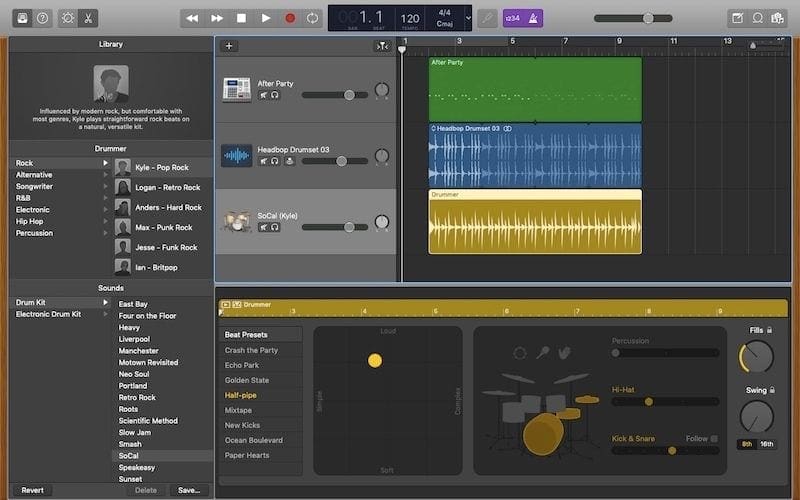
- Lisää ”Ohjelmistoinstrumentit”-rata.
- Kopioi rumpuraita (Command-C) ja liitä se (Command-V) uuteen tyhjään raitaan.
- Avaa ”Piano Roll” napsauttamalla ”Editor-painiketta” ja muokkaa nuotteja.
- Valitse patch vasemmalla olevasta kirjastoselaimesta.
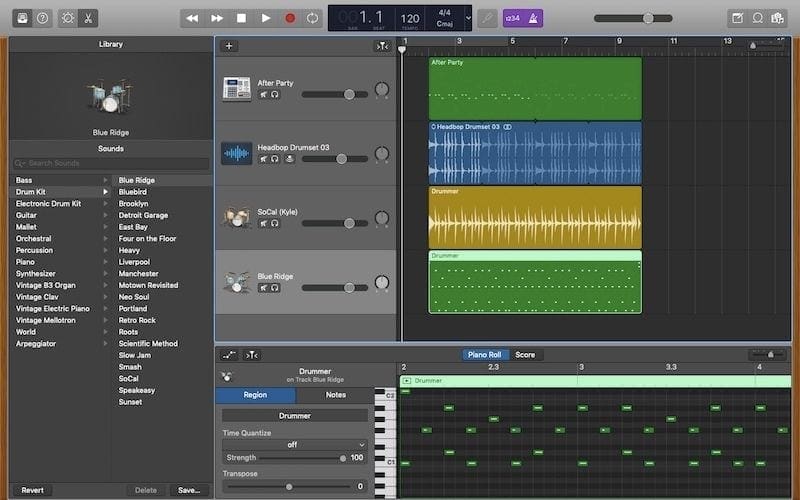
Audioäänitys
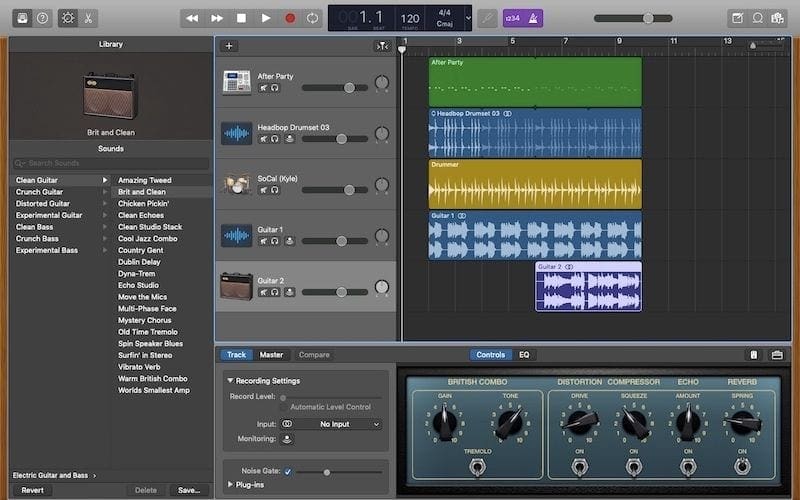
Kun biittisi ovat valmiit, olet valmis äänittämään oikeat instrumentit ja/tai äänesi.
Voit valita, haluatko äänittää märän raidan vai kuivan raidan, ja voit lisätä siihen plug-ineja Garageband-äänikirjastosta. Onko kyseessä kotitallennusprojekti? OK, käytetään kuivia raitoja ja lisätään efektejä Garagebandista. Jos mielestäsi Garagebandin äänikirjastosta ei löydy sitä, mitä musiikkisi tarvitsee, voit myös lisätä kolmannen osapuolen plug-ineja.
- Lisää uusi ”Audio”-raita.
- Nauhoita ääniraita sisäänrakennetusta linjatulosta tai audioliitännästäsi.
- Valitse plug-ineja ”Kirjastosta”.
How To Fade In Garageband
- Klikkaa raitaa, jonka haluat häivyttää.
- Klikkaa Mix > Show Automation valikosta tai paina A.
- Luo pisteitä ja säädä keltaista äänenvoimakkuusviivaa.
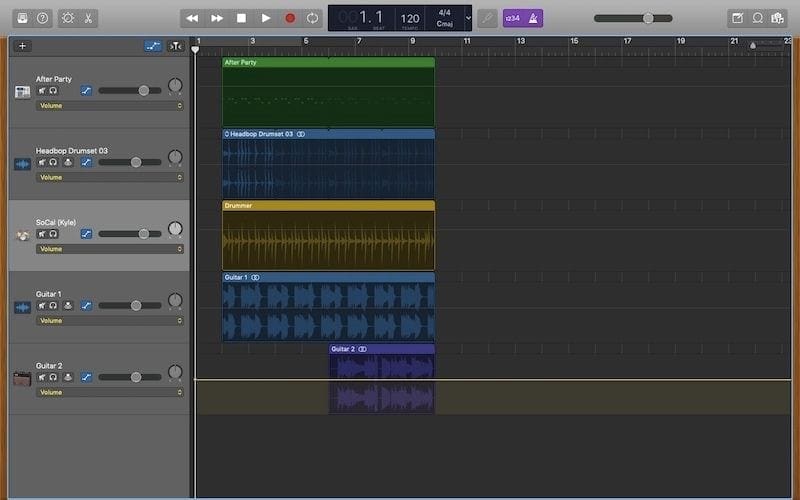
- Klikkaa valikosta Track > Show Master Track.
- Luo pisteitä ja säädä keltaista äänenvoimakkuusviivaa.
Jos haluat vain lisätä häivytyksen master-raidalle, voit käyttää automaattista häivytystoimintoa (Napsauta Mix > Create Volume Fade Out on Main Output valikosta).

Vieminen Garagebandissa
- Klikkaa Jaa > Vie kappale levylle.
- Valitse ACC, MP3, AIFF tai WAV ja valitse laatu.
- Klikkaa Vie.
Oletusarvoisesti Garageband vie kappaleesi käyttäen Automaattista normalisointia, joka lisää äänenvoimakkuutta tarvittaessa. Voit poistaa sen käytöstä: Napsauta Asetukset > Lisäasetukset ja poista rasti Vie projekti täydellä äänenvoimakkuudella.
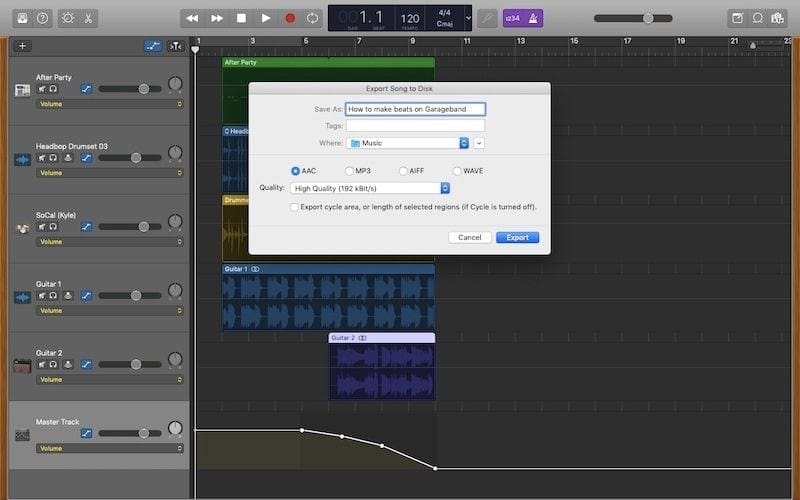
Älkää unohtako tallentaa projektia myöhempää muokkausta varten (Tiedosto > Tallenna).
Garageband Vs Logic Pro
Garageband on ilmaista ohjelmistoa ja täysin toimiva työasema. Vaikka Logic Pro on ehdottomasti yksi parhaista vaihtoehdoista musiikkialan projekteihin, sen hinta on 199,99 dollaria.
Grafisesti Garageband ja Logic Pro ovat hyvin samankaltaisia. Molemmat ulkoasut ovat siistejä, älykkäitä ja helppokäyttöisiä. Garageband-projekteja on mahdollista avata Logic Pro -sovelluksella, joten aloittelija voi äänittää omaa musiikkiaan Garagebandilla ja miksailla sen sitten Logic Prolla ilman, että sitä tarvitsee viedä raita kerrallaan. Vaikka Garagebandia voikin kutsua Logic Pron yksinkertaistetuksi versioksi, se on kuitenkin loistava ohjelmisto sekä aloittelevalle tasolle että nopeisiin projekteihin.
Garageband Vs Audacity
Audacityä verrataan useammin Garagebandiin, koska sillä on paljon Windows- ja Mac-käyttäjiä. Molemmat ovat ilmaisohjelmia, mutta vain Audacity on saatavilla myös Windowsille. Audacity on hyvä musiikinmuokkausohjelma, mutta se ei ole DAW. Esimerkiksi MIDI-tallennustuen puuttuminen tekee siitä sopimattoman biitin luomiseen.
Garagebandilla voit äänittää ja muokata kaikenlaisia ääniä, ja sen päätehtävä on auttaa sinua järjestämään ja yhdistämään kaikki yksittäiset äänilähteesi yhdeksi ääniluomukseksi. Siinä on laaja äänikirjasto, kun taas Audacityn mukana ei tule mitään valmiiksi nauhoitettua materiaalia (esim. silmukoita).
Tämän huomioon ottaen, jos tarvitset äänenmuokkausta, Audacityssä on aika lailla kaikki. Jos kuitenkin haluat luoda kappaleen, Garageband on epäilemättä parempi.
Johtopäätös

Garageband on yksi maailman suosituimmista musiikinluontisovelluksista. Sitä juhlitaan siitä, että se on täysin suorituskykyinen DAW ilman kustannuksia, mikä on harvinaista. Jotkut ammattimuusikot ja -tuottajat käyttävät Garagebandia demon tekemiseen ennen virallisen albumin äänittämistä Logic Prolla tai muulla ammattimaisella DAW:llä, kuten Cubasella, Pro Toolsilla jne.
Jos olet muusikko/tuottaja ja haluat tehdä demon lähetettäväksi levy-yhtiöille tai striimattavaksi sosiaalisten verkostojen kautta, Garageband on paras valinta. Jos kuitenkin haluat saada ammattimaisen masterin valmiiksi levy-yhtiötä varten, Garageband ei välttämättä riitä. Beattien tekeminen Garagebandilla on paras, yksinkertaisin ja hauskin tapa päästä alkuun musiikintuotannossa, joten miksi et tekisi kotistudiota ja kokeilisi sitä?
Nyt tiedät, miten pääset alkuun musiikin luomisessa ja biittien tekemisessä Garagebandilla! Anna meidän auttaa sinua vahvistamaan musiikkiasi, tekemään yhteistyötä muiden kanssa ja saamaan musiikkisi televisioon, elokuviin ja muualle. Mikset kokeilisi Music Gatewayä ilmaiseksi?
- Toimialan uutisia ja vinkkejä
- Mahdollisuuksia lähettää musiikkia ja tehdä yhteistyötä muiden kanssa
- Ilmaisia ohjelmistoja ja resursseja
- Ilmaista Music Gatewayn jäsenyyttä
Onko tämä oikea sähköpostiosoite? Jos ei, voit korjata sen.
Roskapostia? Ei helvetissä – mekin inhoamme sitä!
Onko tämä oikea sähköpostiosoite? Jos ei, voit korjata sen.

